管理员是指系统超级管理员或超级用户。是在计算机中拥有不受控制权限的人。用于在普通帐户下无法解决问题时,用于进入管理员帐户。允许该账户进行任何操作!那么在微软最新的win10系统中如何设置并开启管理员账户呢?接下来小编就来告诉大家如何在Win10中打开管理员账户。
Win10管理员帐户Administrator默认是关闭和隐藏的,这是为了防止这个高权限帐户被“滥用”,影响系统安全。然而,我们有时需要开设这个账户,以便完成一些特殊的任务。下面,小编就为大家带来打开win10管理员账户的操作方法。
Win10怎么开启管理员账户图文教程
点击桌面“控制面板”
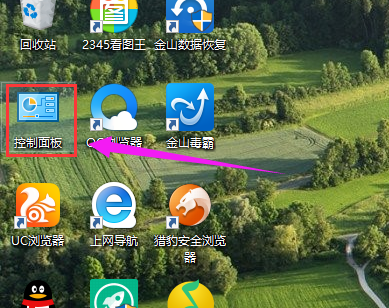 管理员帐户电脑图-1
管理员帐户电脑图-1
将查看方式中的“类别”更改为“大图标”
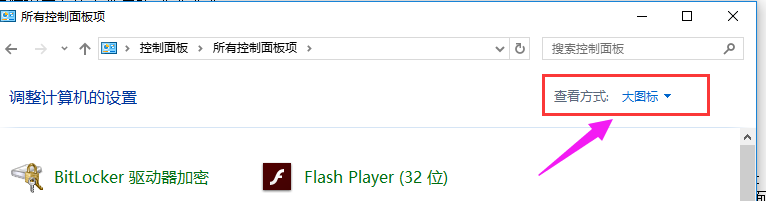 开户电脑图-2
开户电脑图-2
找到并选择“管理工具”
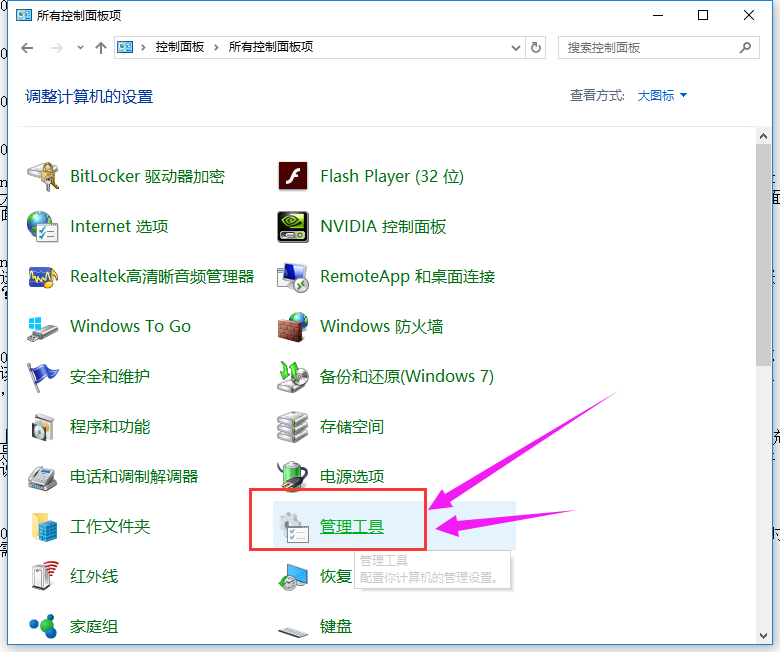 管理员帐户计算机图-3
管理员帐户计算机图-3
选择双击“计算机管理”
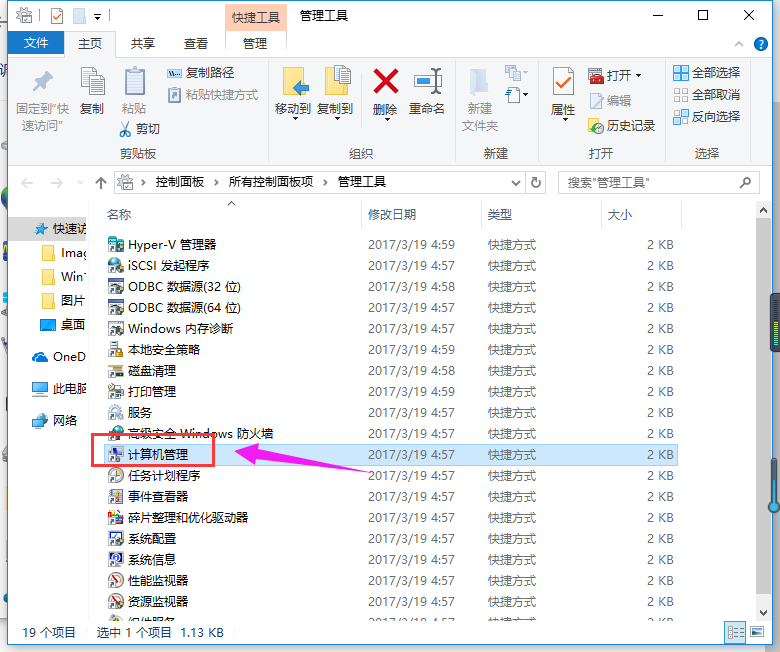 开户电脑图-4
开户电脑图-4
双击“本地用户和组”,然后双击“用户”文件夹
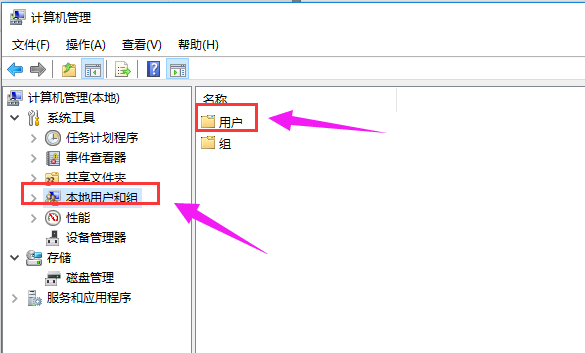 管理员计算机插图-5
管理员计算机插图-5
双击管理员帐户
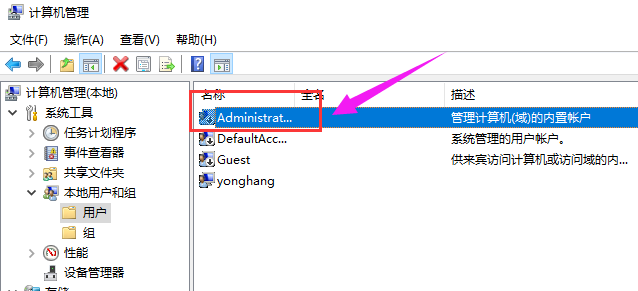 开户电脑图-6
开户电脑图-6
取消选中禁用帐户前面的复选框,单击“应用”按钮
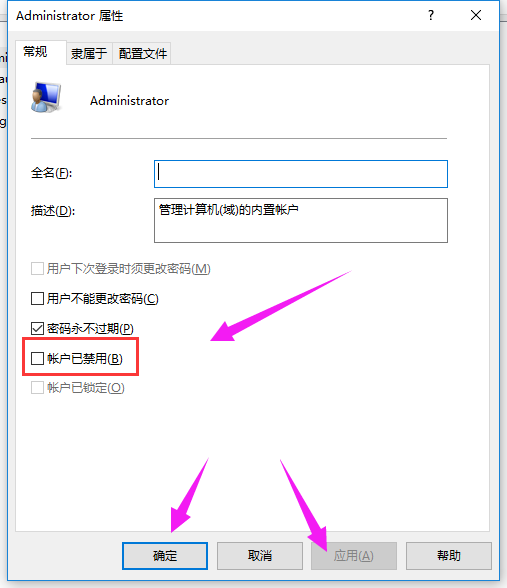 管理员帐户计算机图-7
管理员帐户计算机图-7
点击开始菜单,发现管理员账户启用成功
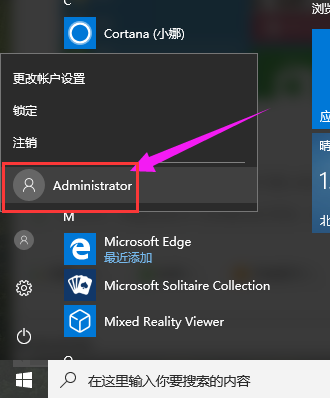 Win10电脑图-8
Win10电脑图-8
以上就是Win10中如何打开管理员帐户的操作流程。
分享到: